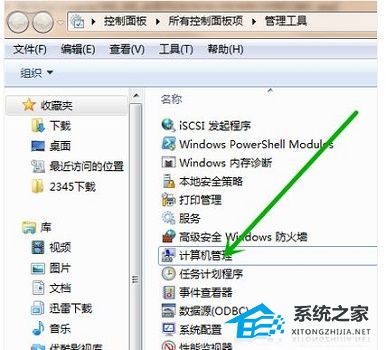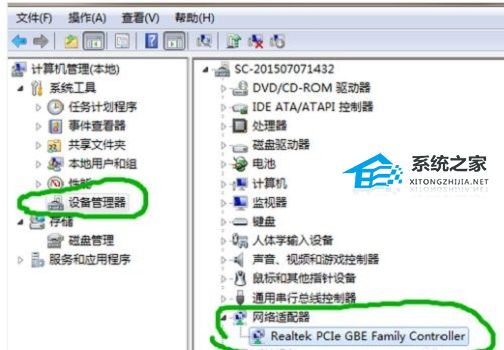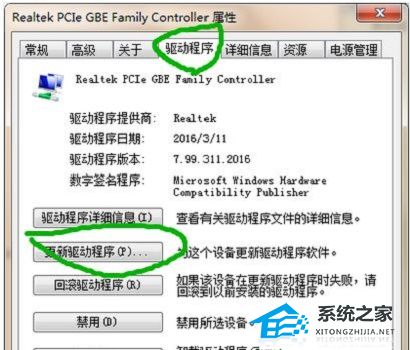Win7网卡驱动如何安装?Win7安装网卡驱动的教程 |
您所在的位置:网站首页 › 电脑重装完系统没有网卡驱动了 › Win7网卡驱动如何安装?Win7安装网卡驱动的教程 |
Win7网卡驱动如何安装?Win7安装网卡驱动的教程
|
当前位置:系统之家 > 系统教程 > Win7网卡驱动如何安装?
Win7网卡驱动如何安装?Win7安装网卡驱动的教程
时间:2023-05-14 08:10:43 作者:永煌 来源:系统之家 1. 扫描二维码随时看资讯 2. 请使用手机浏览器访问: https://m.xitongzhijia.net/xtjc/20230514/289021.html 手机查看 评论 反馈  网盘下载
Win7 64位精简版iso镜像文件(流畅稳定)V2023.04
网盘下载
Win7 64位精简版iso镜像文件(流畅稳定)V2023.04
大小:5.50 GB类别:Windows 7 系统 相信有很多小伙伴在新装或者重装win7系统时有时候会遇到因为没有网卡驱动上不了网的问题,如果我们遇到这种情况就需要去手动进行安装驱动,那么要如何去操作呢?其实非常简单,下面就和小编一起来看看相关教程吧。 Win7安装网卡驱动的教程 方法一 1、首先在“开始”菜单中打开“控制面板”。
2、在控制面板中选择“管理工具”。
3、在“管理工具”中找到“计算机管理”。
4、在计算机管理中依次选择“设备管理器”-“网络适配器”,然后右键网卡设备选择“属性”。
5、在“驱动程序”选项卡中,点击“更新驱动程序”就可以了。
方法二 如果网卡安装不上,我们可以选择重装自带驱动的系统。(推荐下载Win7 64位精简版iso镜像文件) 以上就是系统之家小编为你带来的关于“Win7网卡驱动如何安装?Win7安装网卡驱动的教程”的全部内容了,希望可以解决你的问题,感谢您的阅读,更多精彩内容请关注系统之家官网。 标签Win7一个或多个音频服务未运行?Win7音频服务未运行的解决方法 下一篇 > Win7怎么关闭自动更新?永久禁止Win7自动更新教程 相关教程 Win7一个或多个音频服务未运行?Win7音频服务... Win7服务器运行失败怎么办?Win7服务器运行失... Win7系统nvtray.exe进程占内存很大解决方法 Win7网速很慢怎么办?一招提升Win7电脑网速的... Win7怎么查看端口是哪个进程?Win7怎么找出占... Win7系统的可移动磁盘打不开怎么办?Win7可移... Win7提示已达到计算机的连接数最大值解决方法 Win7窗口跑到屏幕外了怎么办?Win7窗口跑到屏... Win7共享文件只读不能保存怎么办?Win7共享文... Win7服务拒绝访问怎么解决? Windows更新服务...
Win7系统下载_2022最实用的Win7系统下载 
Win7怎么升级win10系统版本?两种方法从Win7升级Win10 
Win7电脑怎么截屏?Win7系统快速截屏方法大全 
Win7连接Win10共享的打印机提示0x0000011b怎么办? 发表评论共0条  没有更多评论了
没有更多评论了
评论就这些咯,让大家也知道你的独特见解 立即评论以上留言仅代表用户个人观点,不代表系统之家立场 |
【本文地址】
今日新闻 |
推荐新闻 |